
不少对信息安全要求严格的企业都采用了 SmartCard + PIN 的方式来实现员工的身份验证,对于个人用户而言 Windows 10 也支持 Windows Hello、PIN、图片密码、指纹验证等登录方式。本文介绍的登录方式比较有意思,我们可以使用 3 款软件来实现非常酷的 U 盘登录。
Rohos Logon Key Free
首先向大家介绍的是一款名为 Rohos Logon Key Free 的轻量级免费应用,其免费版本虽然与收费版有功能上的差异,但也足以满足普通用户的使用了。Rohos Logon Key Free 支持 Windows 7 到 Windows 10 的 32位及 64 位操作系统,使用它可以将我们的普通 U 盘转换成一个 SmartCard,其功能特性如下:
- 插入 U 盘后自动登录
- 替换弱口令为复杂口令
- U 盘丢失后可切换为密码登录
- 对密钥/口令实施 AES-256 加密存储
Rohos Logon Key Free 的使用非常简单,只需在安装好后插入 U 盘,点击「设置USB密钥」但可以开始制作登录 U 盘。

USB Raptor
USB Raptor 是另一款支持 U 盘锁定和解锁 Windwos 10 的小软件,USB Raptor 会自动添加密钥保护文件到 U 盘当中,一旦密钥文件创建完成,便可以将 USB Raptor 最小化到系统托盘。

当存有密钥文件的 U 盘从 PC 中移除时,Windows 将自动锁定。使用 USB Raptor 时请大家务必小心,因为一旦存有登录密钥的 U 盘丢失,你将无法正常登到 Windwos。
USB RaptorVSUsbLogon
VSUsbLogon 是此次要推荐的最后一款可以使用 U 盘登录 Windows 10 的小工具,总体感觉上 VSUsbLogon 的可配置选项最多、最为细化。在界面中我们可以手动将某个 U 盘与需要对应的 Windows 账户建立对应关系,也可以自定义 U 盘移除后要自动执行的操作。
VSUsbLogon总的来说,以上 3 个小软件使用都还算是简单方便,有兴趣的朋友不防一试。








 CPU 的一些事
CPU 的一些事 Linux 的一些事
Linux 的一些事 Microsoft PowerToys
Microsoft PowerToys Microsoft Sysinternals
Microsoft Sysinternals
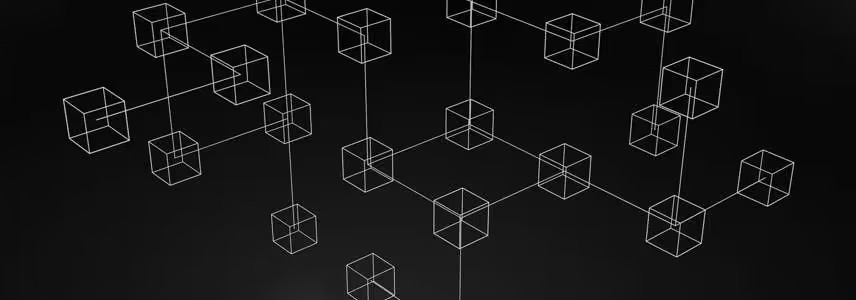

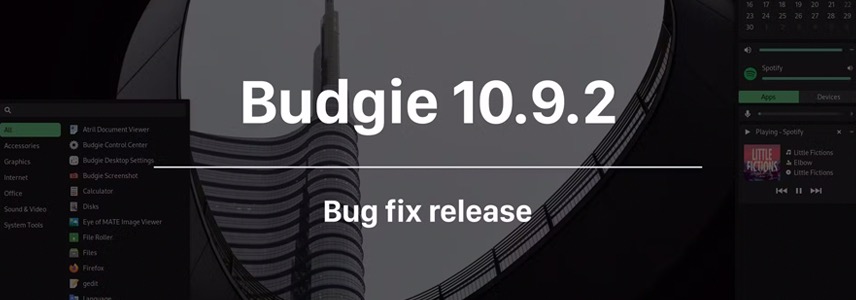



看了一下最后一款VSUsbLogon比较适合我。当然自带指纹识别的~就用不着了~